iOS 本地项目上传github,github管理项目配置
Posted 徐家汇123
tags:
篇首语:本文由小常识网(cha138.com)小编为大家整理,主要介绍了iOS 本地项目上传github,github管理项目配置相关的知识,希望对你有一定的参考价值。
一、注册github账号
首先需要注册一个github账号,注册地址:https://github.com
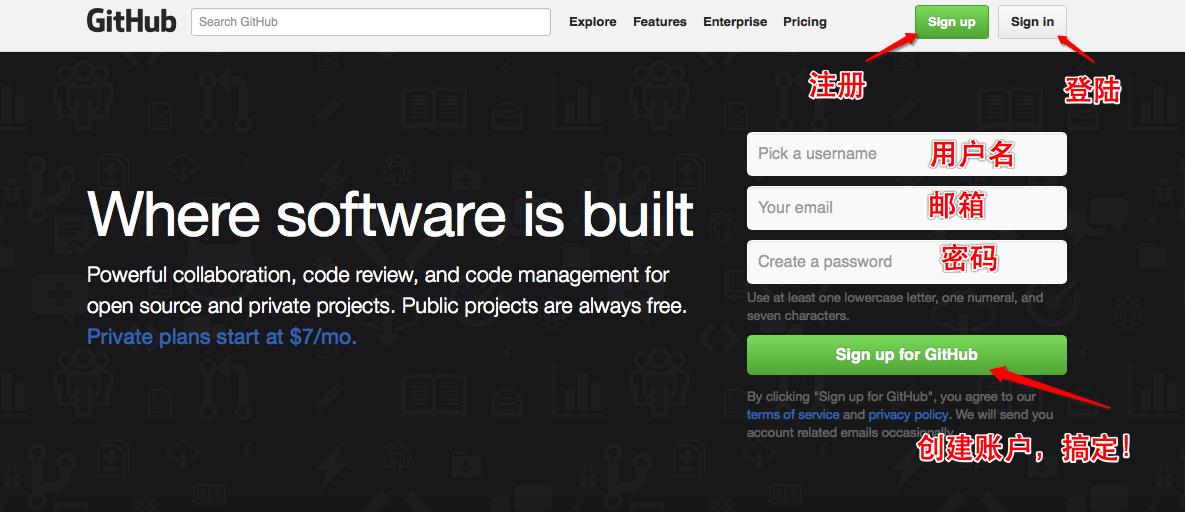
接着会来到这
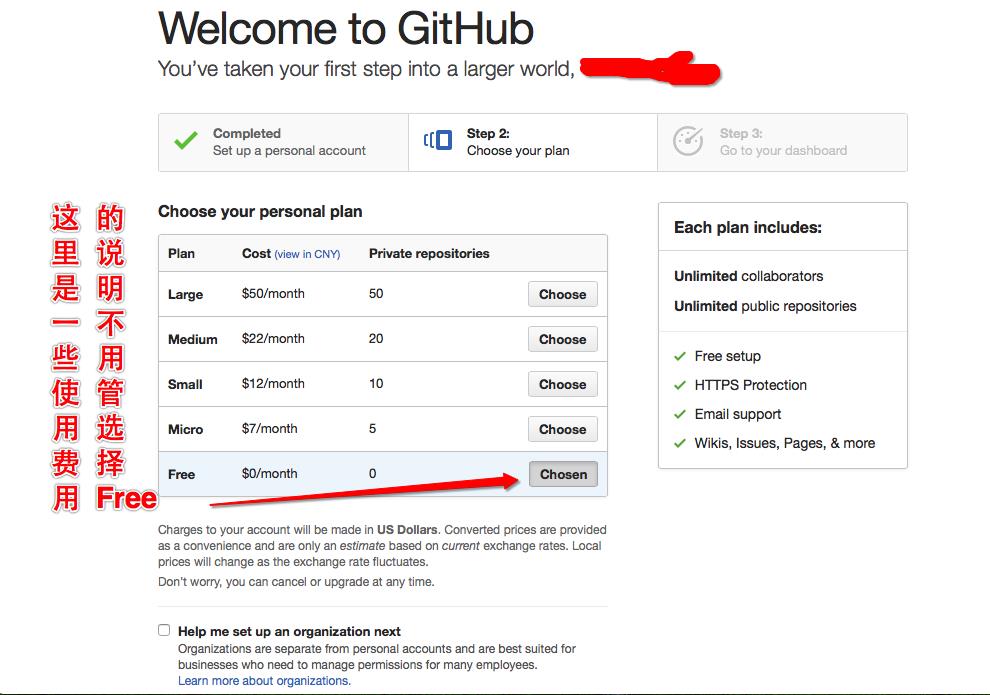
然后会收到一封github发的邮件,进入邮箱验证
二、创建个人的github仓库
验证成功是这样的,然后点击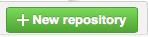 创建仓库
创建仓库
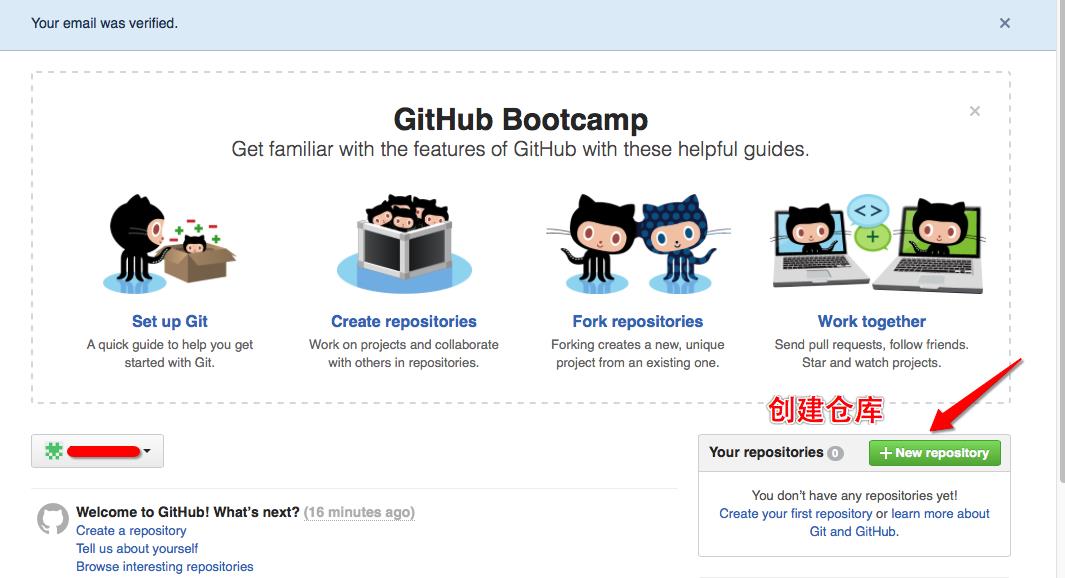
也可以来到个人中心里创建仓库
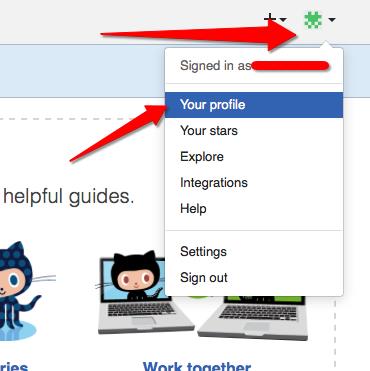
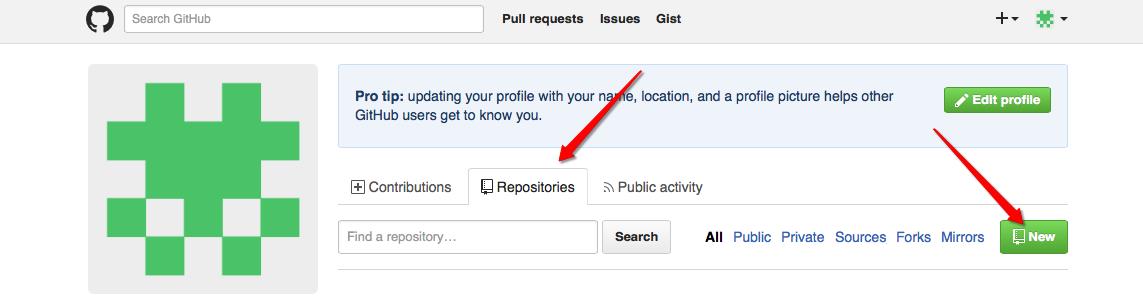
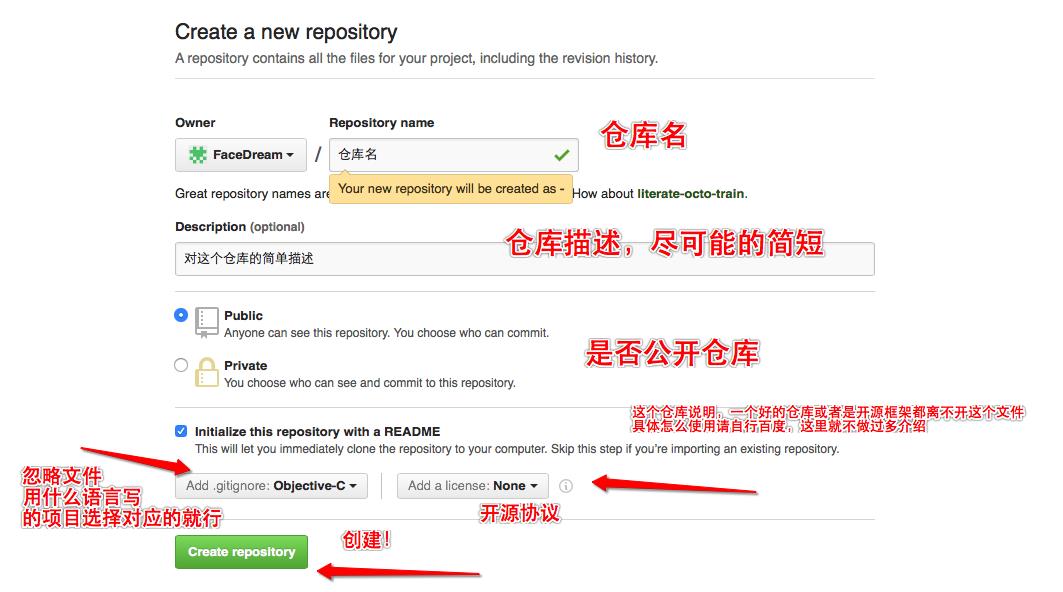
创建完成好之后是这样子的。创建仓库的时候最好别用中文,不然你的仓库名就会显示 - 这样一条小横线。
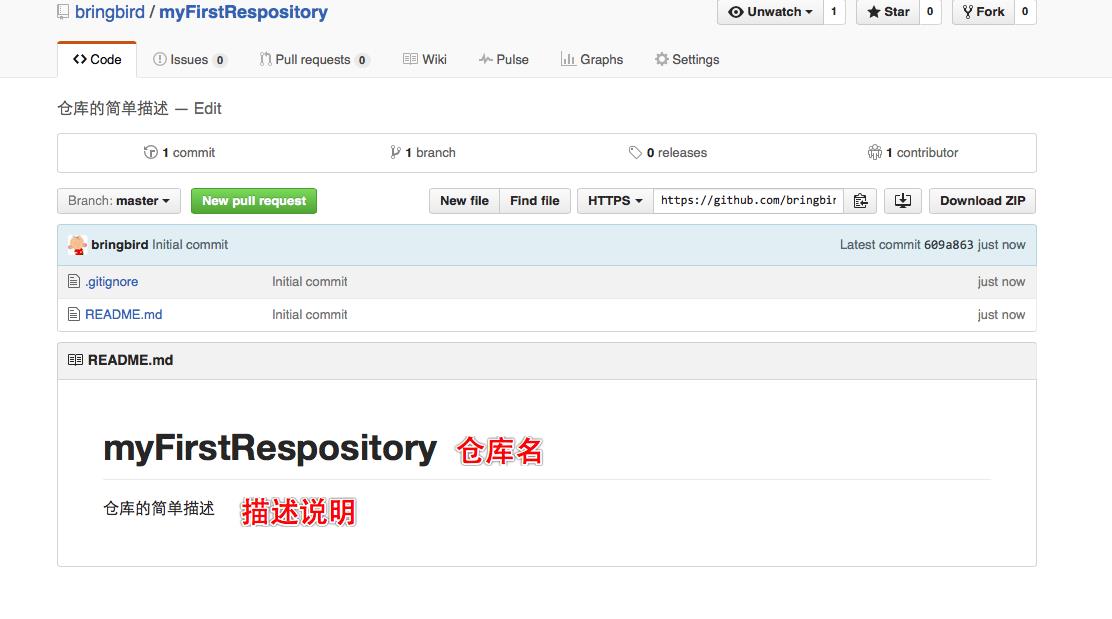
三、 配置SSH keys
终端里输入显示隐藏文件:defaults write com.apple.finder AppleShowAllFiles -bool true
关闭:defaults write com.apple.finder AppleShowAllFiles -bool true
输入命令完成之后需要重启Finder 桌面顶部苹果logo->强制退出->
就可显示隐藏文件
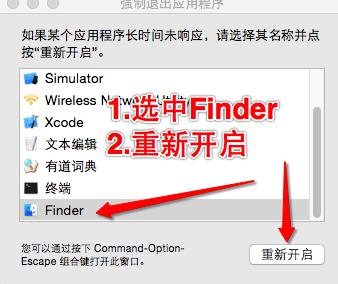
然后前往个人文件查看有没有 .ssh 文件夹,有的话个人建议删除掉,从新配置
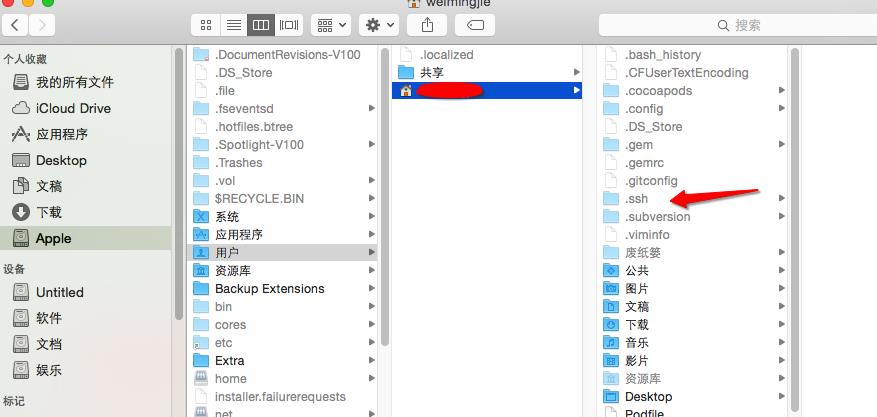
终端里输入指令:mkdir .ssh 创建一个 .ssh 文件夹
cd .ssh 进入刚创建的 .ssh文件夹目录里
输入指令:ssh-Keygen -t rsa -C “youEmail”双引号里填写你的邮箱地址
输入完成之后一直按回车键 中间会提示你要输入密码,不用管一直按回车直到出现这样。
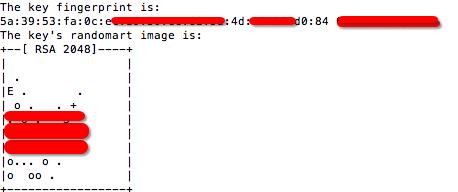
接着输入指令:ls -la 查看 如果输出类似这样的信息,就说明配置成功

输入指令:pbcopy < ~/.ssh/id_rsa.pub 拷贝
登陆github 进入 SSH keys
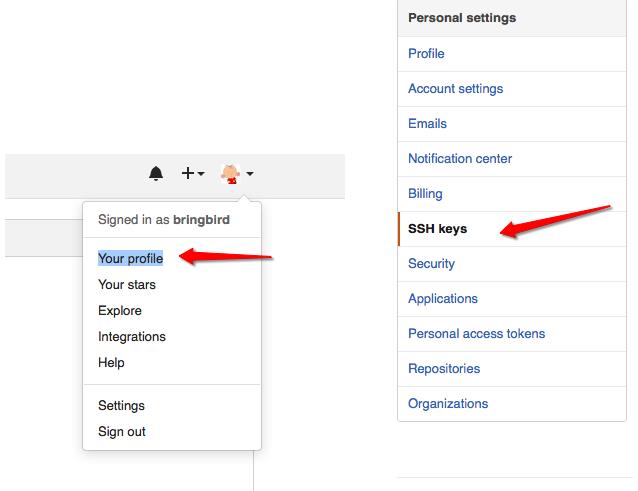
添加刚刚拷贝的东西

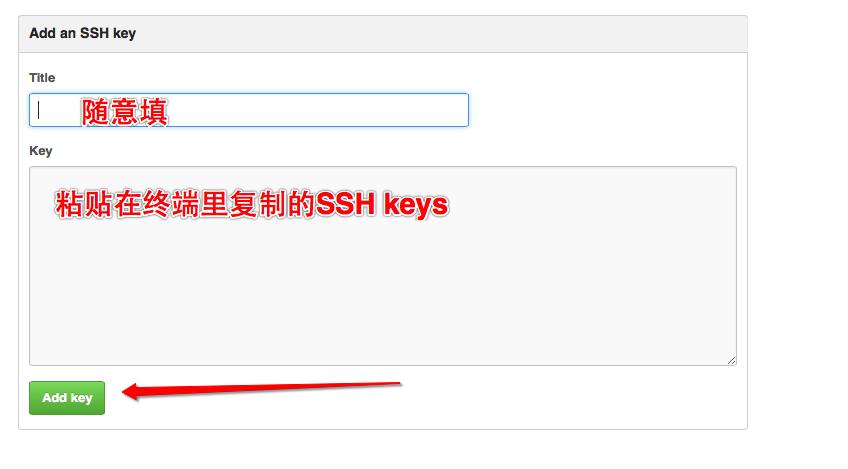
添加完成之后是这样的
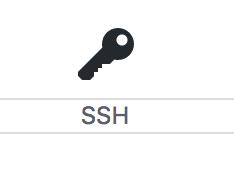
然后回到终端输入指令:ssh -T git@github.com 执行完这条指令之后会输出 Are you sure you want to continue connecting (yes/no)? 输入 yes 回车
回到github,刷新网页就可以看到钥匙旁的灰色小圆点变绿,就表明已经添加成功了。
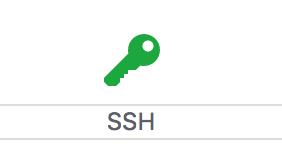
四、上传本地项目到github上
上传项目,这里我是用得github客户端 可以到这里下载 https://desktop.github.com
下载好之后输入用户名 邮箱 密码登陆之后clone刚创建的仓库到本地

注:项目地址 就是项目所在的网址
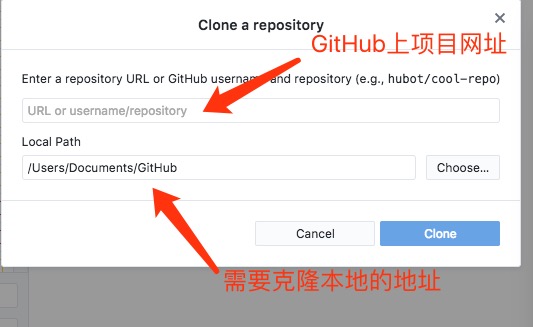
接着打开clone到本地的文件夹 将需要上传的项目添加进去这里以FirstRespository文件夹为例,里面放你想要上传的项目
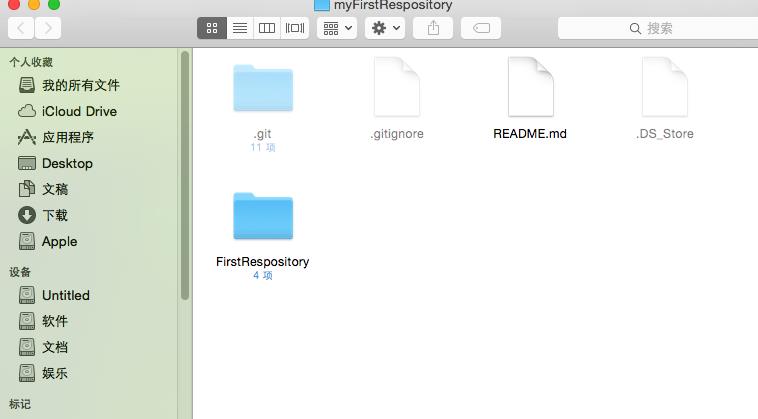
添加之后回到github客户端
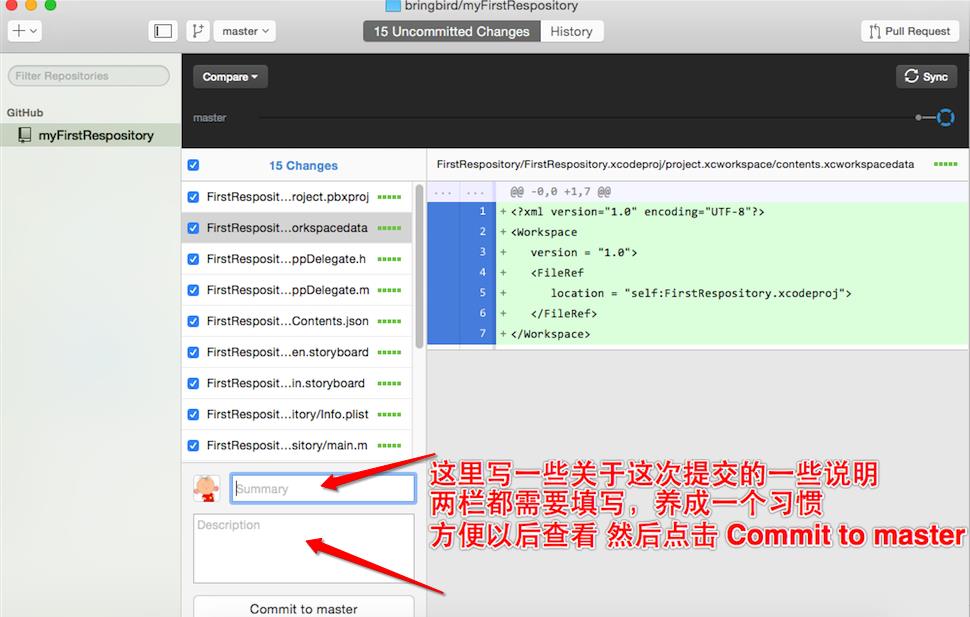
然后点击右上角的 按钮
按钮
提交前是这样的
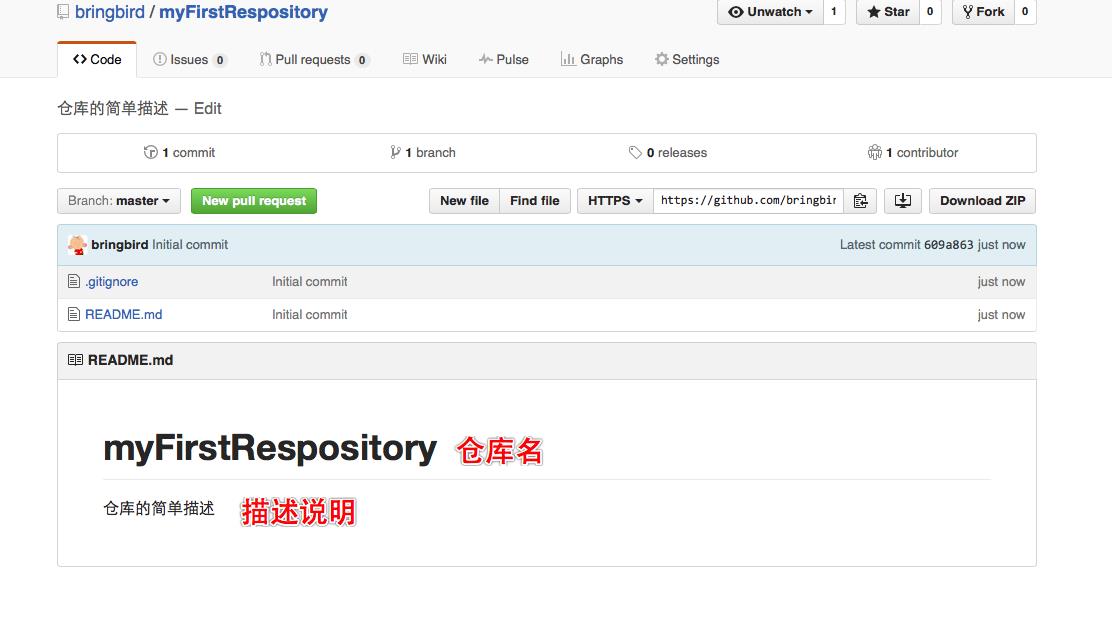
提交之后是这样的
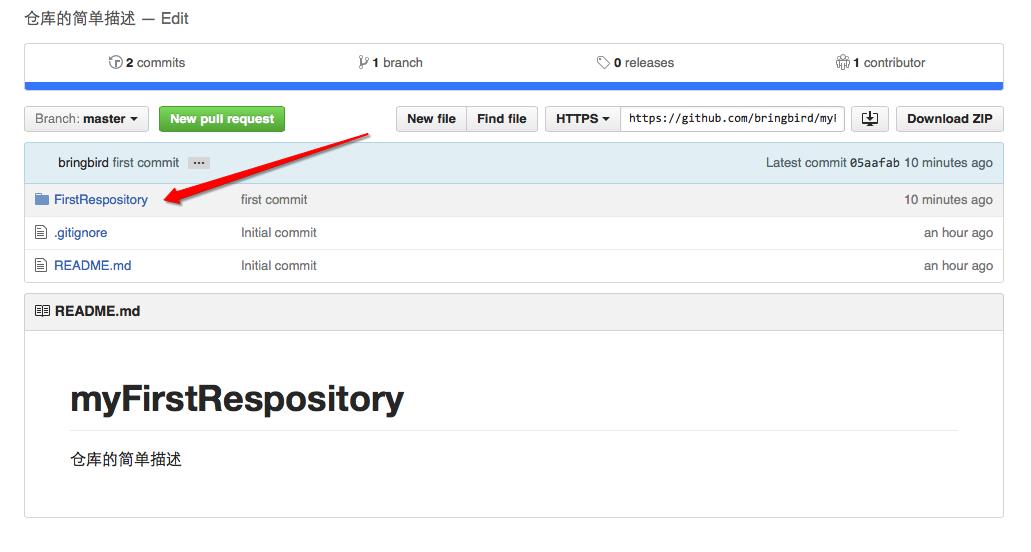
以上是关于iOS 本地项目上传github,github管理项目配置的主要内容,如果未能解决你的问题,请参考以下文章